2017年09月03日
Hyper-V事前準備
こんばんは
miranyankoです。
Hyper-VにWindows 10 のインストールを例に事前準備の説明をします。
前回Hyper-Vのインストールを説明させていただきましたが、今回はOSをインストールする前の準備事項を説明します。
インストールはこちら 「https://fanblogs.jp/miranyanko/archive/35/0」
最新のHyper-Vは、物理ドライブが使用できません。
そのため、OSのメディアを持っていてもメディアからインストールすることができなくなりました。
インストールするには、ISOイメージが必要になります。
その方法をいくつか紹介しておきます。
1.マイクロソフトのサイトからツールをダウンロードしてISOファイルを作成する。
検索で「Windows10 ISO」とGoogleで検索するとTOPに表示されます。
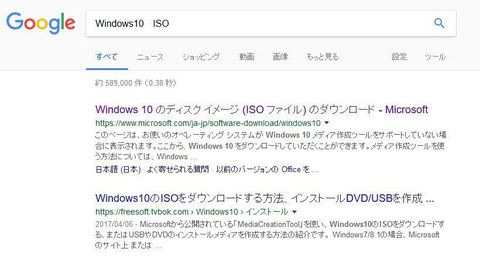
Windows10のディスクイメージのダインロードを開きます。
下にスクロールすると「ツールを今すぐダウンロード」があります。そこからダウンロードします。
ただし条件があります。
Windows7より新しいOSである必要があり、空き容量が5GB以上必要です。
詳しくは、「このツールを使用して、別の PC に Windows 10 をインストールするためにインストール メディア (USB フラッシュ ドライブ、DVD、または ISO ファイル) を作成する 」を展開して確認してください。
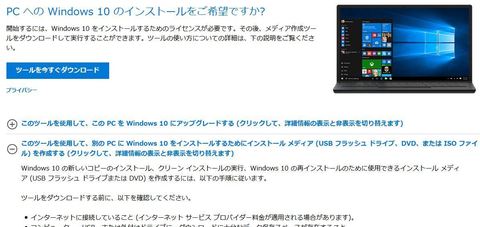
ツールをダウンロードすると「MediaCreationTool.exe」がダウンロードされますので、実行します。
表示されたら、ライセンス条項を読んで、「同意する」をクリックします。
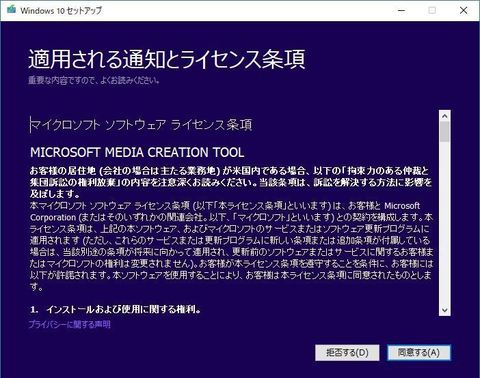
別のPCのインストールメディアを作成するを選択して、「次へ」をクリックします。
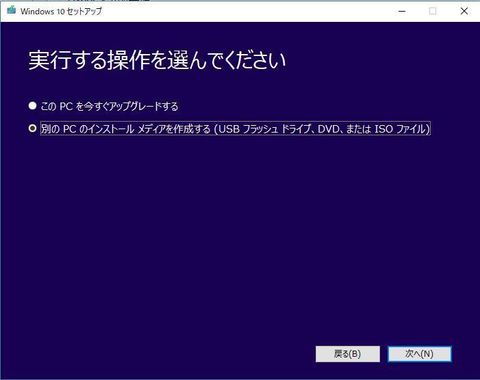
「このPCのおすすめオプションを使用する」のチェックを外すと自分で選択することが可能になります。
選択後、「次へ」をクリックします。
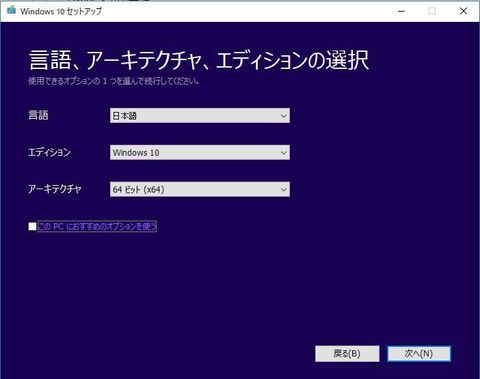
「ISOファイル」を選択して「次へ」をクリックします。
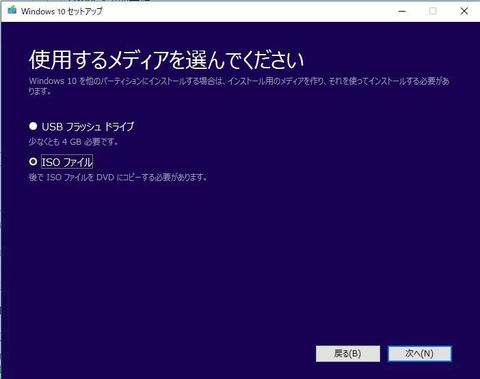
ダウンロードが開始されます。
5GB程度ダウンロードしますので時間がかかります。
ご注意ください。
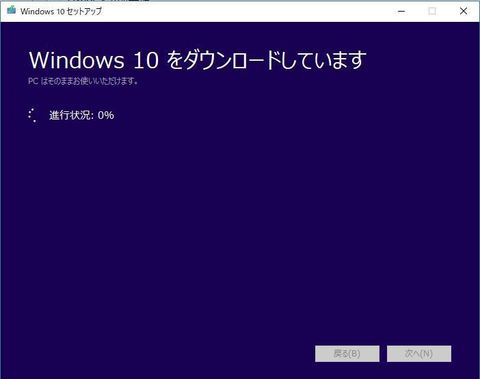
ダウンロードが完了すると、「完了が表示されます。完了をクリックします。

これでISOの準備は完了です。
他の方法としては、ISO作成のフリーソフトを利用してメディアからISOファイルを作成する方法があります。
私は、「ImgBurn」を使ってます。
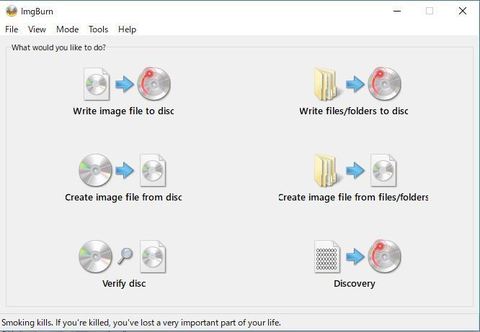
ダウンロードする方は、ウィルスに気をつけてダウンロードしてください。
次回は、ダウンロードしたISOファイルからWindows10をHyper-V上にインストールしていきます。
miranyankoです。
Hyper-VにWindows 10 のインストールを例に事前準備の説明をします。
前回Hyper-Vのインストールを説明させていただきましたが、今回はOSをインストールする前の準備事項を説明します。
インストールはこちら 「https://fanblogs.jp/miranyanko/archive/35/0」
最新のHyper-Vは、物理ドライブが使用できません。
そのため、OSのメディアを持っていてもメディアからインストールすることができなくなりました。
インストールするには、ISOイメージが必要になります。
その方法をいくつか紹介しておきます。
1.マイクロソフトのサイトからツールをダウンロードしてISOファイルを作成する。
検索で「Windows10 ISO」とGoogleで検索するとTOPに表示されます。
Windows10のディスクイメージのダインロードを開きます。
下にスクロールすると「ツールを今すぐダウンロード」があります。そこからダウンロードします。
ただし条件があります。
Windows7より新しいOSである必要があり、空き容量が5GB以上必要です。
詳しくは、「このツールを使用して、別の PC に Windows 10 をインストールするためにインストール メディア (USB フラッシュ ドライブ、DVD、または ISO ファイル) を作成する 」を展開して確認してください。
ツールをダウンロードすると「MediaCreationTool.exe」がダウンロードされますので、実行します。
表示されたら、ライセンス条項を読んで、「同意する」をクリックします。
別のPCのインストールメディアを作成するを選択して、「次へ」をクリックします。
「このPCのおすすめオプションを使用する」のチェックを外すと自分で選択することが可能になります。
選択後、「次へ」をクリックします。
「ISOファイル」を選択して「次へ」をクリックします。
ダウンロードが開始されます。
5GB程度ダウンロードしますので時間がかかります。
ご注意ください。
ダウンロードが完了すると、「完了が表示されます。完了をクリックします。
これでISOの準備は完了です。
他の方法としては、ISO作成のフリーソフトを利用してメディアからISOファイルを作成する方法があります。
私は、「ImgBurn」を使ってます。
ダウンロードする方は、ウィルスに気をつけてダウンロードしてください。
次回は、ダウンロードしたISOファイルからWindows10をHyper-V上にインストールしていきます。
【このカテゴリーの最新記事】
-
no image
この記事へのコメント
コメントを書く
この記事へのトラックバックURL
https://fanblogs.jp/tb/6661136
※ブログオーナーが承認したトラックバックのみ表示されます。
この記事へのトラックバック

